1、 打开Dreamweaver软件,鼠标左键选择新建【HTML】,在代码窗口上,修改网页title标签,比如设置表格单元格背景颜色,如下图所示。

2、 接着,鼠标左键单击菜单,添加【表格】,在弹出的【表格设置】的窗口上,输入表格的行数和列数,如下图所示。

3、 接着,在【设计】窗口上,在表格的标题栏中输入学生学习的课程文字,如下图所示。

4、 然后,鼠标左键单击【代码】窗口,可以看到表格的代码,如下图所示。
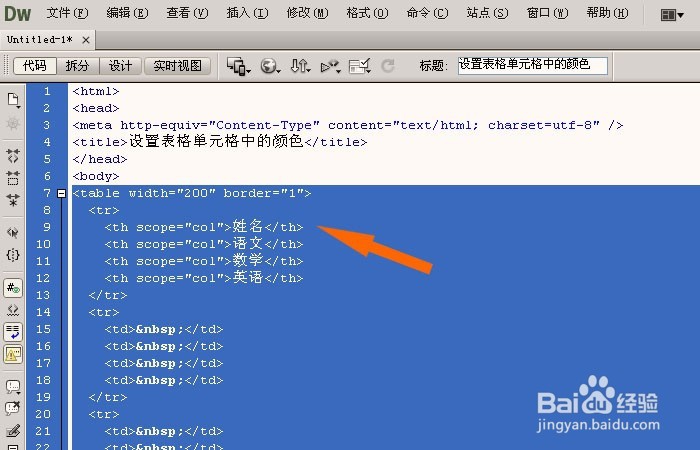
5、 接着,在代码行中,找到行的标签,在单元格代码后输入单元格属性,可以选择单元格的背影颜色属性,如下图所示。

6、 然后,在单元格背景的属性后面,选择背景的颜色,可以通过颜色选取器来选择颜色,比如选取了蓝色,如下图所示。
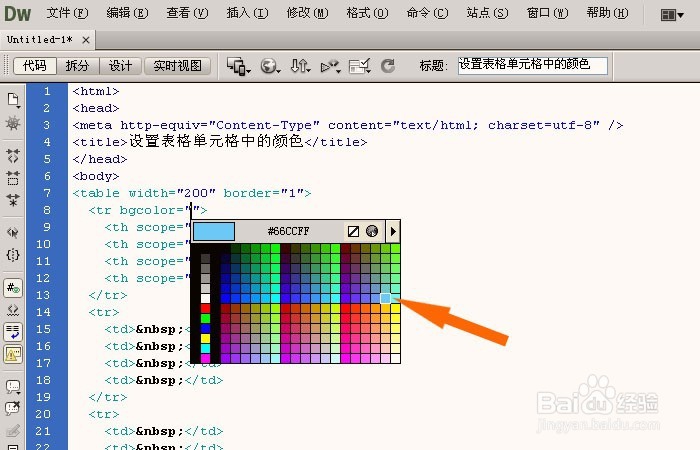
7、 接着,可以在设计窗口中,可以看到表格中的单元格背景显示效果,如下图所示。可以输入数据,比如对不合格的分数显示红色。

8、 然后,在代码窗口上,找到不合格的分数的位置,添加单元格背景颜色的代码,这里设置了红色,如下图所示。
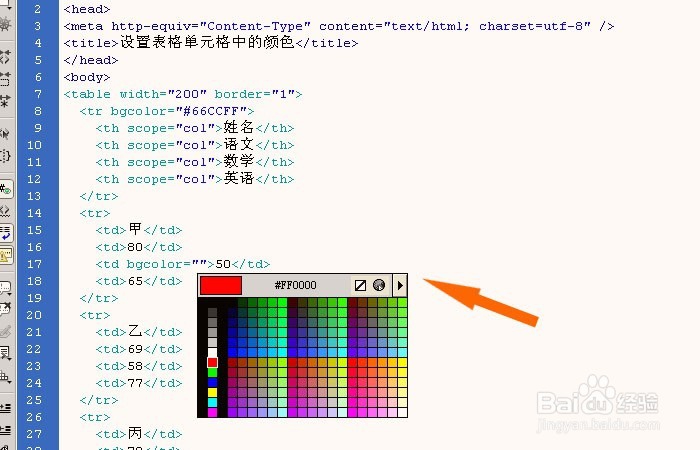
9、 最后,表格中单元格背景颜色设置好后,在设计窗口中就可以看到单元坼黉赞楞格背景颜色显示的效果了,通过这样的操作,表格中单元格背影的颜色就设置好了,如下图所示。鼠标左键单击【文件】菜单下的【保存】。

